
Mark Lucas
0
2810
387
 Przywracanie sesji przeglądarki było kamieniem milowym w rozwoju przeglądarki. Tymczasem wszystkie przeglądarki oferują tę funkcję do pewnego stopnia. Firefox pozwala przywrócić poprzednie okna i karty, ale nie jest dostarczany z rozbudowanym menedżerem sesji. Odpowiednio nazwany Session Manager [No Longer Available] wypełnia tę lukę, umożliwiając zapisywanie i przywracanie wielu sesji.
Przywracanie sesji przeglądarki było kamieniem milowym w rozwoju przeglądarki. Tymczasem wszystkie przeglądarki oferują tę funkcję do pewnego stopnia. Firefox pozwala przywrócić poprzednie okna i karty, ale nie jest dostarczany z rozbudowanym menedżerem sesji. Odpowiednio nazwany Session Manager [No Longer Available] wypełnia tę lukę, umożliwiając zapisywanie i przywracanie wielu sesji.
Session Manager to jedna z tych aplikacji, która działa wspaniale tylko z ustawieniami domyślnymi. Jednak szybkie spojrzenie pod maską ujawnia wiele potencjalnych niestandardowych ustawień i wszechstronnych funkcji.
Opcje menedżera sesji
Rozpocznijmy tę podróż z ustawieniami. Po zainstalowaniu Menedżera sesji kliknij Firefox przycisk i wybierz Dodatki. w Menadżer dodatków, Kliknij Rozszerzenia kartę, znajdź Menedżer sesji na liście i kliknij Opcje przycisk.
Pod Generał, możesz dostosować domyślne zachowanie Menedżera sesji. w Uruchomienie i zamknięcie Na przykład możesz określić, w jaki sposób sesje powinny być ładowane podczas uruchamiania lub tworzone podczas tworzenia kopii zapasowej podczas zamykania. Tutaj możesz także importować sesje z Tab Mix Plus i Session Managera lub importować i eksportować ustawienia dla Session Managera.
Wskazówki:
- Ustaw Menedżera sesji, aby wyświetlał ostatnią sesję przeglądarki podczas uruchamiania, aby wrócić do miejsca, w którym przerwałeś tak szybko, jak to możliwe.
- Ustaw, aby utworzyć kopię zapasową bieżącej sesji przy zamykaniu; w ten sposób zawsze możesz wrócić do przypadkowo zamkniętych kart.
- Przejrzyj ustawienia poniżej Zapisywanie i przywracanie aby zrozumieć, jak to działa, i zmień ustawienia zgodnie z własnymi preferencjami.
- Zapoznaj się również z Cofnij Zamknij, zaawansowane (zmień miejsce przechowywania, dodaj szyfrowanie), SessionStore (włącz odzyskiwanie po awarii) i Wycięcie lasu opcje.
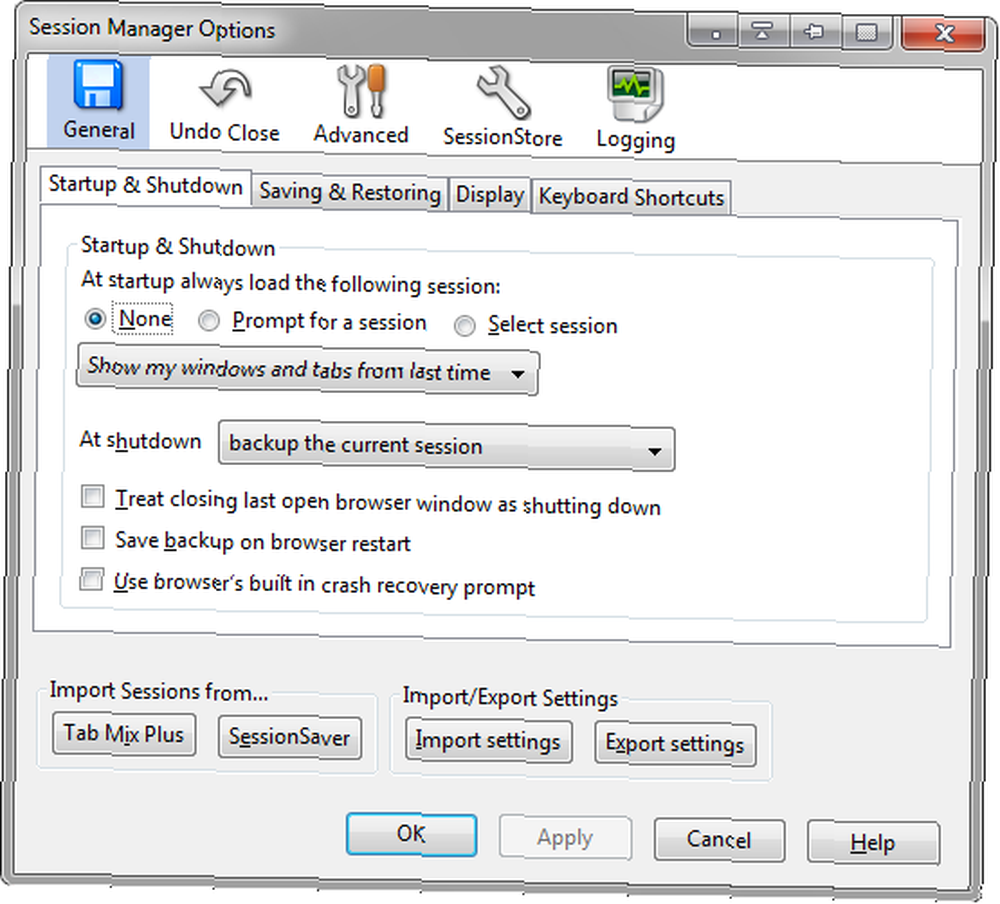
Menedżer sesji w pracy
Po wyłączeniu podstawowych ustawień nadszedł czas, aby faktycznie użyć rozszerzenia. Menedżer sesji znajduje się na liście pozycji menu po kliknięciu przycisku Firefox. Od jakiegoś czasu korzystam z Session Managera, więc istnieje długa lista różnych sesji. W pierwszym menu znajdziesz zapisane sesje, a także listę ostatnio zamkniętych kart i okien.
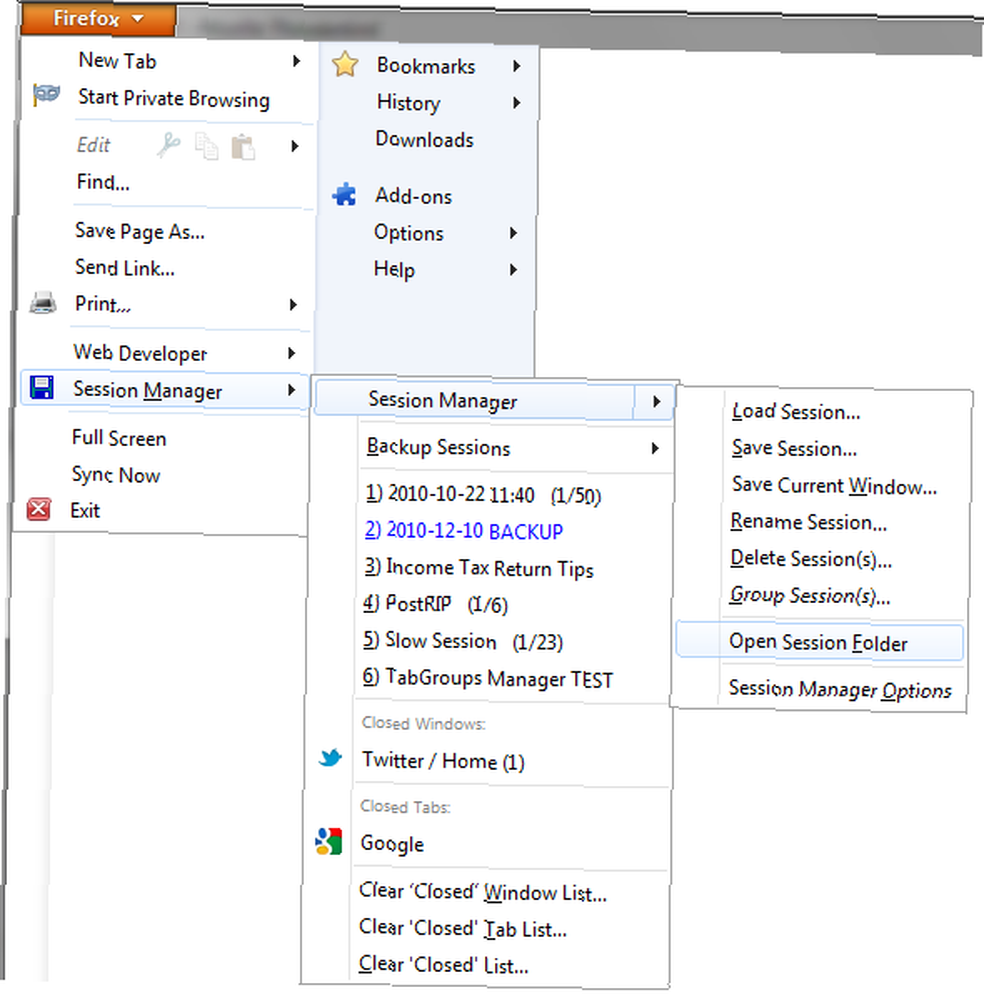
Sesje, które są zapisywane po zamknięciu przeglądarki lub awarii przeglądarki, można znaleźć pod Sesje tworzenia kopii zapasowych.
Za pośrednictwem Menedżer sesji element menu umożliwia zapisywanie sesji i okien lub ładowanie istniejących sesji i zarządzanie nimi. Udawajmy, że chcemy załadować sesję. Po kliknięciu odpowiedniego elementu menu otworzy się okno Menedżera sesji, które zawiera wszystkie zapisane sesje. Tutaj możesz wyświetlić listę kart dla każdej sesji i odznaczyć wszystkie karty, których nie chcesz ładować, podczas przywracania tej sesji (czerwony). Możesz także wybrać, czy chcesz dołączyć, czy zastąpić bieżącą sesję przeglądarki (kolor zielony). Za pomocą przycisku w prawym górnym rogu możesz przełączać różne funkcje, na przykład na Przemianować lub Grupa sesje (niebieski).

Wskazówki:
- Jeśli cierpisz na przeciążenie kart, użyj Session Managera, aby zapisać sesje, jednocześnie przełączając się między różnymi „rolami” w swoim życiu, na przykład sprawdzanie mediów społecznościowych, zakupy online, praca w domu, artykuły do przeczytania itp..
- Jeśli twoja lista aktywnie zapisanych sesji jest zbyt długa, zgrupuj je według kategorii, używając Grupa cecha.
- Jeśli sesja przeglądarki ulegnie awarii, zwykle zostanie wyświetlony Menedżer sesji przed uruchomieniem przeglądarki Firefox. Jeśli awaria została spowodowana przez określoną stronę, usuń zaznaczenie odpowiedniej karty przed otwarciem ostatniej sesji.
Wniosek
Menedżer sesji działa świetnie z ustawieniami domyślnymi. Jest to jednak bardzo wszechstronne aplikacje z wieloma przydatnymi funkcjami. Przy pełnym wykorzystaniu swojego potencjału możesz przechowywać wiele regularnie używanych kart w sesjach i grupach, co przyspieszy działanie Firefoksa podczas wykonywania innych czynności. Chociaż rozszerzenie oferuje tak wiele funkcji, jest uporządkowane i intuicyjne w obsłudze. W związku z tym Session Manager znajduje się na naszej liście najlepszych dodatków do Firefoksa.
Czy przez cały czas masz zbyt wiele otwartych kart? Może znajdziesz tutaj więcej cennych wskazówek:
- 5 skutecznych sposobów radzenia sobie z? Zbyt wieloma kartami? Syndrom w Firefoksie 5 Skuteczne sposoby radzenia sobie z syndromem „Zbyt wielu kart” Syndrom w Firefox 5 Skuteczne sposoby radzenia sobie z syndromem „Zbyt wielu kart” w Firefoksie
- Organizuj i zarządzaj otwartymi kartami Firefox za pomocą grup kart Organizuj Firefox otwarte karty za pomocą grup kart Organizuj Firefox otwarte karty za pomocą grup kart Bardzo łatwo jest zgubić się w stosach otwartych kart. Im więcej kart otwierasz, tym trudniej jest je śledzić i przemieszczać się między otwartymi witrynami. Mozilla próbowała…
- 7 sposobów na zwiększenie wydajności dzięki kartom Firefox 7 sposobów na zwiększenie wydajności dzięki kartom Firefox 7 sposobów na zwiększenie wydajności dzięki kartom Firefox
- 5 najlepszych dodatków Firefox 4 do przeglądania na kartach 5 najlepszych dodatków Firefox 4 do przeglądania na kartach 5 najlepszych dodatków Firefox 4 do przeglądania na kartach
Jeśli szukasz narzędzia do przywracania kart na komputerach, przeglądarkach, a nawet systemach operacyjnych, sprawdź TabCloud, przejrzałeś tutaj: Jak przywrócić karty w Chrome i Firefox na różnych komputerach za pomocą TabCloud Jak przywrócić karty w Chrome i Firefox na różnych komputerach z TabCloud Jak przywrócić karty w Chrome i Firefox na różnych komputerach za pomocą TabCloud .
Jakie są Twoje porady i wskazówki dotyczące zarządzania sesjami przeglądarki?











